Verbinden Sie das Mikrofon mit PC und Laptop

- 1825
- 580
- Prof. Dr. Darleen Kohlmann
Absolut jeder Computer oder Laptop jetzt können Sie ein Mikrofon anschließen. Gleichzeitig wird die Erfassung des Audios entweder auf Kosten der internen oder externen Audiokarte durchgeführt. Im Inneren befindet sich ein DAC, der ein analoges Signal in ein Digital umwandelt. Standardmäßig wird der Sound im Format aufgenommen .WAV (standardmäßig in allen Betriebssystemen der Windows -Familie), aber einige Programm .MP3, .Ogg, .WMA.

Klassische Verbindungsmethode
Jedes Kabelmikrofon ist im Audiokartennest mit dem Mikrofon verbunden. Meistens ist es zusätzlich rot oder rosa angegeben (Zugang zum äußeren akustischen System - grüne, lineare Eingangslinie in - Orange oder Gelb). Zuvor müssen Sie sicherstellen, dass der Treiber für Soundadapter durch die neueste verfügbare Version installiert ist (insbesondere wenn die Verbindung zum Nest hergestellt wird, nicht die Frontplatte des PCs).
Für den Fall, dass ein Mikrofon einen 6,3 -mm -Anschluss hat., Dann ist es durch den entsprechenden Adapter von 6,5 bis 3,5 mm verbunden. (Sie werden normalerweise in das Kit eingebracht).

Die Verbindung des Mikrofons an die Laptop -Audiokarte wird auf die gleiche Weise durchgeführt. Es reicht aus, ein Nest mit der Signatur von MIC in zu finden (manchmal wird das Mikrofonabzeichen nur gezeichnet).
Es gibt auch Audiokarten mit Hybridanschlüssen. In ihnen kann die Tonaufzeichnungstechnik mit jedem Anschluss verbunden werden. In Zukunft wird sie nur über die Markensoftware (mit dem Treiber geliefert) benötigt, um anzugeben, wo genau der Anschluss eingefügt wird.
Und bevor Sie das Mikrofon mit einem Laptop oder Computer anschließen, müssen Sie sie auf die Kompatibilität hinsichtlich des Widerstandes überprüfen. Der bedingt "akzeptable" Wert für die meisten Audiokarten liegt bei 200 bis 1500 Ohm. Wenn es höher ist, wird die Verbindung über einen externen Empfänger oder DAC durchgeführt (in diesem Fall wird empfohlen, das Line Inn Nest für einen höheren Datensatz zu verwenden).
Durch den Adapter, wenn Sie ein Headset haben
In vielen Laptops sowohl auf externer Akustik als auch auf dem Mikrofon - einem einzelnen Stecker (wird es auch als "Headset" bezeichnet). Darin wird das Schneiden von Kontakten teilweise teilweise verändert. Um Sound -Aufnahmegeräte miteinander zu verbinden, müssen Sie daher den Adapter verwenden. Für Headsets (sowie "Tastenlöcher") ist dies nicht erforderlich. Dort sollte das Gerät normalerweise ohne zusätzliche Einstellungen ermittelt werden.

Dies ist kurz vor dem Anschließen eines externen Mikrofons an ein kombiniertes Laptop -Nest in den Audio -Karten -Einstellungen müssen Sie die automatische Bestimmung von Aufzeichnungsgeräten aktivieren (beispielsweise ist es erforderlich, wenn ein Conexant oder über HD verwendet wird).
Über eine externe Soundkarte, wenn eine Audioeinheit nicht funktioniert
Wenn die Standard -Audiokarte nicht in Ordnung ist oder das Nest einfach gebrochen ist, kann das Mikrofon über das externe Anschluss angeschlossen werden. Wenn wir über einen PC sprechen, können Sie einfach eine neue Soundkarte kaufen, wenn es einen kostenlosen PCI -Steckplatz gibt (selbst mehrere können installiert werden). Wenn dies ein Laptop ist, müssen Sie eine externe USB-TSAP kaufen. Zum Beispiel ist eines der beliebtesten Modelle die Asus Xonar U3 -Karte. Darüber hinaus verfügt es über einen separaten Mikrofoneingang und auch mit Unterstützung für 2-polige und 3-polige Stecker.

Es ist auch erwähnenswert, dass das Headset über USB verbunden ist (sie enthalten keinen 3,5 -mm -Anschluss, in ihnen. oder 6,3 mm.). In der Tat haben sie ihre eigene Soundkarte mit nur Support Mic in integriert. Der Kauf ist die beste Option, wenn der Benutzer aus irgendeinem Grund keine Audiokarte kaufen möchte.
Verwenden eines Bluetooth -Mikrofons
 Wenn ein Computer oder Laptop auch mit einem Bluetooth -Modulversion 2 ausgestattet ist.1 oder höher (beginnend damit wurde ein zweites A2DP -Profil mit Unterstützung für Tonaufnahmen hinzugefügt) und dann können Sie ein kompatibles drahtloses Mikrofon mit ihm anschließen. Um es zu verbinden, ist es erforderlich (zum Beispiel von Windows 10):
Wenn ein Computer oder Laptop auch mit einem Bluetooth -Modulversion 2 ausgestattet ist.1 oder höher (beginnend damit wurde ein zweites A2DP -Profil mit Unterstützung für Tonaufnahmen hinzugefügt) und dann können Sie ein kompatibles drahtloses Mikrofon mit ihm anschließen. Um es zu verbinden, ist es erforderlich (zum Beispiel von Windows 10):
- Bluetooth einschalten. In Laptops ist eine Kombination von Tasten FN+F dafür verantwortlich
- Öffnen Sie das "Benachrichtigungsfeld", klicken Sie mit der rechten Maustaste auf das Bluetooth -Symbol und wählen Sie "die Parameter öffnen".
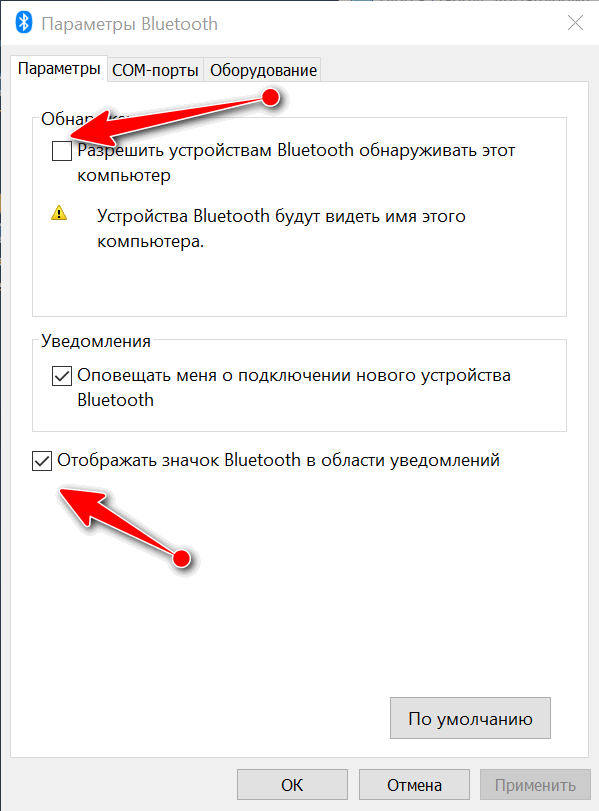
- Wählen Sie "das Gerät hinzufügen", geben Sie "Bluetooth" an.
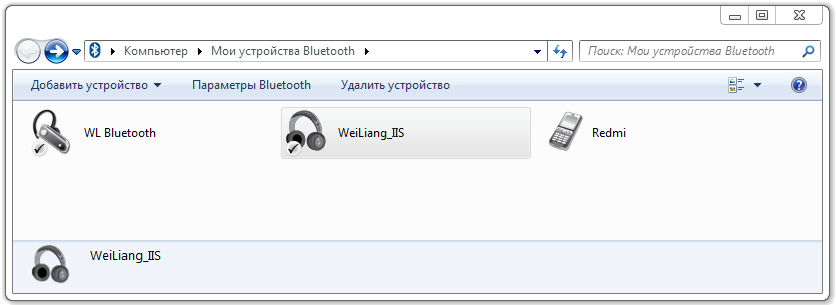
- Schalten Sie das Mikrofon ein und übertragen Sie es in den Paarungsmodus. So können Sie aus den Anweisungen lernen.
- Warten Sie bei Bedarf auf die Erkennung des Geräts, und geben Sie den Konjugationscode ein.
Sie können den Betrieb des Geräts über die Standardanwendung "Sound -Aufzeichnung" überprüfen. In Windows 7 wird das Gerät auf ähnliche Weise hinzugefügt. Es ist erforderlich, im Bluetooth -Symbol im TRIA auf die rechte Maustaste zu klicken, "das Gerät hinzufügen" und dann gleich.
Sound- und Mikrofoneinstellung auf einem Computer
Das Mikrofon wird über eine mit dem Sound Card -Treiber installierte Anwendung eingestellt (z. B. VDeck für Via HD, Soundman für Realtek HD, Asus Sound Center für ASUS). Wenn es nicht vom Standard -Microsoft -Treiber bereitgestellt oder verwendet wird, wird das Mikrofon oder auf einem Laptop über einen Audiomyxcher eingestellt. Wenn Sie einschalten, das Trennen oder Auswählen eines Aufnahmegeräts in der Registerkarte "Sound" im "Bedienfeld" erfolgen, werden erstellt.
Es muss berücksichtigt werden, dass diese Parameter in Windows 10 durch einige Anwendungen ignoriert werden können. Zum Beispiel muss in Viber oder Telegramm das Mikrofon in den Einstellungen dieses Programms ausgewählt werden. Das Aufzeichnungsvolumen ist dort festgelegt. In Windows 7 verfügen die im System angegebenen Parameter über Anwendungen.
Wenn das Mikrofon nicht auf einem PC oder Laptop funktioniert. In Windows 10 ist der standardmäßige Zugriff auf Aufzeichnungsgeräte von Programmen Dritter -Party verboten. Dies ist wie folgt eingestellt:
- "Parameter" öffnen;
- Gehen Sie zur Registerkarte "Ton";
- Klicken Sie auf das "Überwachungsgremium der Vertraulichkeit";
- Bieten Sie Zugriff auf die Mikrofonanwendungen, mit denen es geplant ist, zu arbeiten.
Sie können die Betriebsfähigkeit der Soundaufzeichnungstechnik auf der Registerkarte "Sound" überprüfen. Und noch bevor Sie das Mikrofon auf einem Laptop oder Computer konfigurieren, wird empfohlen, alle nicht verwendeten Audiogeräte zu trennen (damit kein Konflikt zwischen ihnen besteht).
Wenn der Sound von geringer Qualität aufgenommen wird, ist dies erforderlich:
- Gehen Sie zum "Bedienfeld" und öffnen Sie die Registerkarte "Ton"
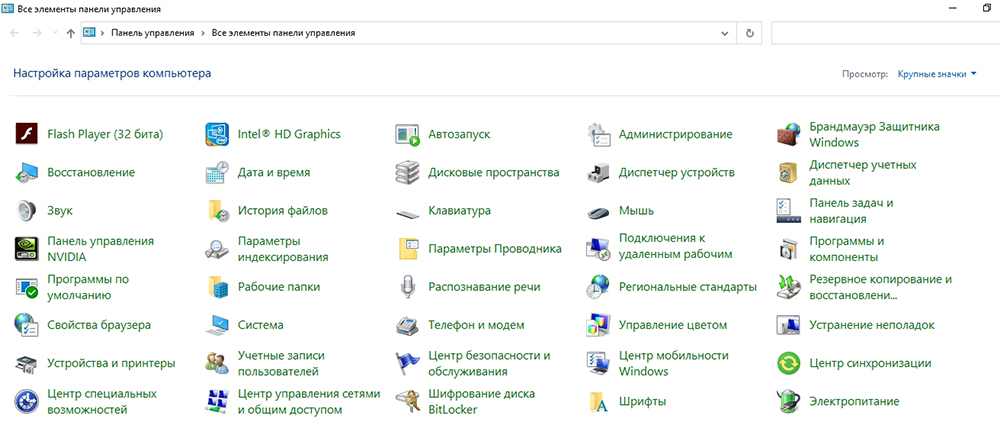
- Gehen Sie zur "Aufnahme", wählen Sie ein Mikrofon, klicken Sie auf "Eigenschaften"
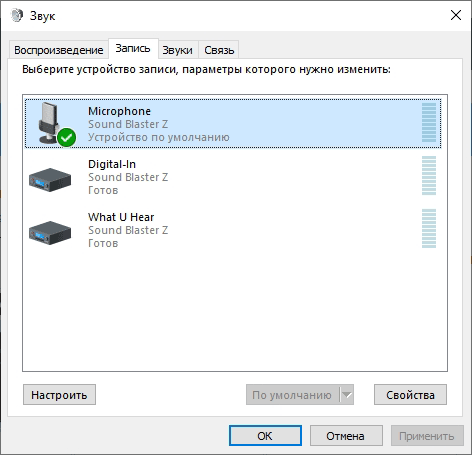
- Gehen Sie zur Registerkarte "zusätzlich" und stellen Sie die Qualität des Datensatzes fest (es wird empfohlen, 44,1 kHz und 16 Bit, je höher - desto besser).
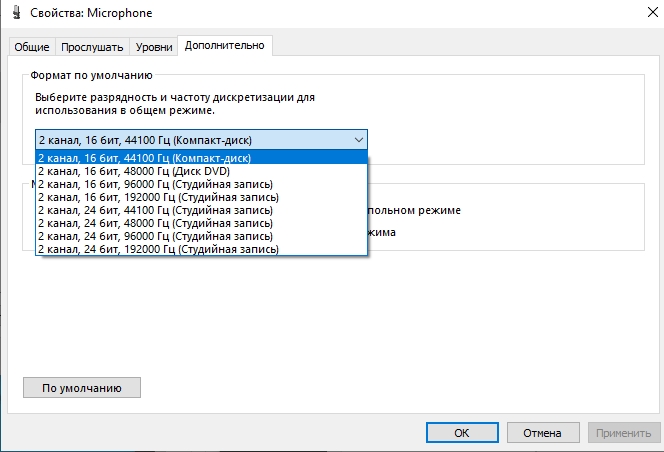
In den meisten Fällen reicht es aus, das Mikrofon nur an das entsprechende Nest zu verbinden. Das Betriebssystem stellt alle anderen Parameter für sich auf. Wenn Sie zuvor Schwierigkeiten beim Anschließen von Soundaufzeichnungen hatten, teilen Sie dies unbedingt in den Kommentaren mit. Und sagen Sie uns auch, welche Tonaufnahme -Technik von Ihnen persönlich verwendet wird.
- « So finden Sie heraus, welche Version von Internet Explorer in Windows installiert ist
- Sicherung von Benutzerdaten zum iPhone -Einstellen und Erstellen einer Sicherung »

